Hubspot
Senast uppdaterad:
Integrering av Quickchat AI Agent med HubSpot Conversations är ett kraftfullt kundserviceverktyg som gör det möjligt för företag att interagera med sina kunder genom att tillhandahålla omedelbar support, bygga kundrelationer, tillhandahålla automatiserade svar på kundförfrågningar och effektivisera dina kundsupportprocesser.
Titta på videon
Section titled “Titta på videon”Quickchat förutsättningar:
Section titled “Quickchat förutsättningar:”- Skapa ett Quickchat AI konto
Steg-för-steg handledning:
Section titled “Steg-för-steg handledning:”- Skapa en ny användare — denna plats kommer att tilldelas AI Agenten
- Välj Super Admin behörighetsuppsättning
- Säkerställ att Service Enterprise platsen är aktiverad — hovra över din nyskapade användare och klicka på Redigera behörigheter.
- Kontrollera att användarstatusen är inställd på tillgänglig — hovra över din nyskapade användare och klicka på Åtgärder, sedan Redigera användare.
- När din Quickchat AI är redo, navigera till Quickchat AI instrumentpanel och gå till fliken Externa appar.
- På listan över tillgängliga plattformar, klicka på HubSpot. (Business plan krävs)
- Ange exakt samma e-postadress som du använde för att skapa den nya HubSpot-användaren. Den kommer att svara på meddelanden på uppdrag av det kontot.
- Klicka på Autentisera med HubSpot och följ skärmprompterna genom att välja lämplig HubSpot-arbetsyta. Tänk på att du behöver ha HubSpot Super Admin behörigheter för att autentisera ditt konto.
- Gå tillbaka till HubSpot. Skapa en ny Chatflow på ditt HubSpot-konto. Gå till fliken Service från vänster sidofält och klicka sedan på Chatflows.
- Skapa en ny Chatflow eller redigera en befintlig.
- Välj Webbplats och sedan Live chat.
- Välj en Inkorg och Språk. (kom ihåg att ställa in samma språk i Quickchat AI-inställningar)
- Inaktivera Kunskapsbas sökning. AI Agentens kunskapsbas hanteras i Quickchat AI-plattformen.
- Välj Tilldela konversationer automatiskt, välj Specifika användare och välj din Quickchat AI-användare (associerad med e-postadressen du angav tidigare).
- (Valfritt) Anpassa ditt Välkomstmeddelande.
- (Valfritt) Inaktivera E-postfångst.
- Klicka på Förhandsvisning och skicka ett meddelande. Om AI:n svarar är allt inställt!
- Spara din Chatflow.
Videoguiden nedan sammanfattar dessa steg.
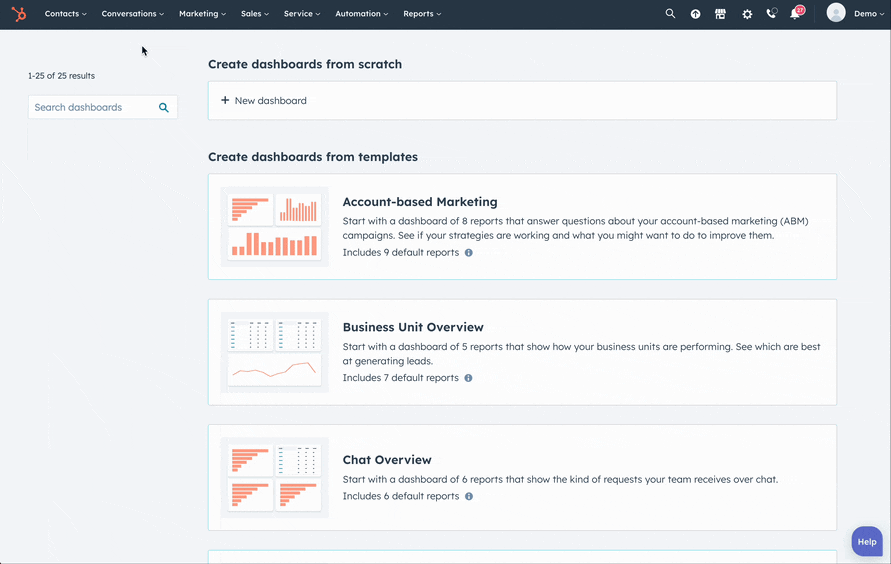
Din integration är nu klar!
Om du föredrar att inte använda HubSpot-widgeten, använd Quickchat! Gå till Webbplats > Installera, och följ instruktionerna på skärmen för att lägga till den på din webbplats.